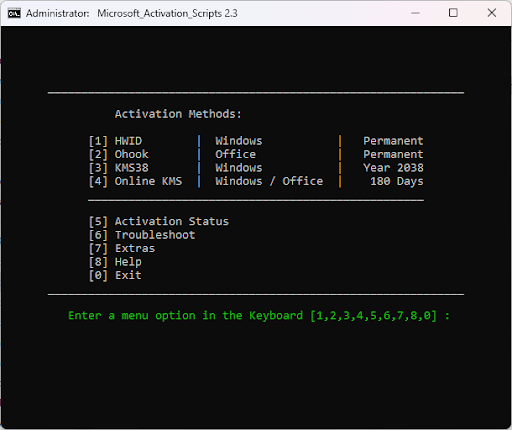COMO PROTEGER NUESTRO USB DE CUALQUIER VIRUS
Vacunar por nosotros mismos nuestros USB. Para que
conectemos donde conectemos, nunca se nos pueda colar un malware del tipo
auto-ejecutable. Así estaremos seguros que aunque se lo dejemos a alguien no se
va a colar un virus que luego contamine nuestro equipo
SOLUCIONES DE PROTECCION :
Configurar nuestro antivirus para que vacune nuestros USB
Como se indicó anteriormente, la mayoría de los virus se
copian en la raíz de la unidad USB. Por lo que lo que pretendemos es hacer que
nuestro directorio raíz del pendrive o memoria USB no tenga permiso de
escritura. Esto, claro está, tiene el grave inconveniente de que no podremos
nosotros tampoco copiar ninguna carpeta ni fichero en el directorio raíz de la
unidad (pero veremos un método alternativo de almacenamiento).
LOS SIGUIENTES METODOS SON:
METODO 2: Crea un
directorio el cual llamaremos contenedor (se puede utilizar el nombre que se
desees).
METODO 3 : En un Explorador de Windows, en Equipo,
clic-derecho sobre la Unidad extraíble > Propiedades; Ahí, activamos la
pestaña ‘Seguridad’, y luego presionamos sobre el botón que dice ‘Editar’.
Luego cambiamos los permisos quedando solo activo “Lectura” y denegamos
“Escritura” según se ve en la imagen.
METODO 4: Modificamos los permisos del directorio que se
creó, en este caso contenedor. Realizamos nuevamente los pasos descritos en el
Paso 3, pero ahora habilitamos la casilla “control total”. Vamos dando a todo
que Aceptar.
POR OTRO LADO OTRA FUNCION MUY IMPORTANTE
Modificando los permisos de escritura
Lo primero que vamos a hacer es formatear la memoria USB en
formato NTFS. Si utilizamos otro sistema de archivos, como FAT32 o exFAT no
podremos usar esta función.
Nos aseguramos de que esté marcado en formato NTFS e
iniciamos el formateo de la unidad. Es importante recordar que este proceso
borrará todos los datos que hubiera guardados en la memoria, por lo que, si
tenemos datos importantes debemos guardarlos antes en el PC.
Si la unidad ya está en NTFS, no hace falta formatearla de
nuevo.
A continuación,
abrimos de nuevo «Este equipo», hacemos clic derecho sobre la unidad de
almacenamiento que queremos proteger y abrimos la ventana de Propiedades. En
ella, vamos a seleccionar la pestaña «Seguridad», como podemos ver a
continuación.
Desde aquí vamos a poder modificar todos los permisos generales de la unidad, ya que es una de las características del sistema de archivos NTFS. Por eso, si la unidad está en FAT32 o exFAT, no veremos esta pestaña. Como vemos, al ser una unidad externa, está pensada para que cualquier usuario tenga permiso completo sobre ella. Y esto es lo que queremos evitar
Seleccionamos el usuario «Todos», y hacemos clic sobre el botón «Editar» para modificar los permisos. Nos aparecerá una nueva ventana desde la que vamos a poder ajustar como queramos los permisos de nuestro PC. Lo que debemos hacer es desactivar todas las opciones que nos vienen, y dejar solo las siguientes:
Permitir -> Lectura
Denegar -> Escritura
Aplicamos los cambios y veremos un aviso que nos indicará
que, al dar un permiso de denegación, si un usuario pertenece a dos grupos, se
le aplicará el permiso más restrictivo. Lo aceptamos y dejamos que Windows
realiza las tareas necesarias. Si aparece algún error, podemos obviarlo.
Listo. Ya hemos bloqueado los permisos de escritura a
nuestra memoria USB, permitiendo solo la lectura. De esta manera, si la
introducimos en un ordenador, y un virus intenta copiarse a ella, podremos ver
como no podrá hacerlo.
Tenemos una memoria de «solo lectura». Pero, usando un truco, vamos a poder usarla. Lo que nos interesa para proteger el USB o disco duro de los virus es bloquear la raíz. Pero podemos crear una carpeta dentro de la memoria, y cambiarla los permisos, para guardar los datos que queramos en ella.
Para ello, antes de bloquear los permisos de escritura en el
USB, tendremos que crear una nueva carpeta, y darle el nombre que queramos. A
continuación, bloqueamos los permisos de escritura del USB como indicamos en el
paso anterior. Pero, antes de desconectarla, abrimos las propiedades de la
carpeta que acabamos de crear, y en la pestaña «Seguridad», editaremos los
permisos.
Marcaremos la opción de «Permitir» el «Control total» de la
carpeta. Esto hará que podamos tanto abrir como copiar y borrar archivos dentro
de esta carpeta, mientras que la raíz, y el resto de los directorios que no
modifiquemos, estarán bloqueados.
El malware no se suele copiar a carpetas personales, sino que crea sus propias carpetas ocultas y genera el autorun para ejecutarse automáticamente al conectar la unidad. Con estas configuraciones evitaremos que pueda hacer esto y, además, tendremos la unidad totalmente funcional